نحوه انتقال فایل از کامپیوتر به بلو استکس ساده است و تنها چند مرحله دارد. در ادامه این مقاله قصد داریم روش جابجایی فایل های ویدیو، عکس، فایل نصبی apk، فایل های ZIP و… از ویندوز به BlueStacks را به شما عزیزان آموزش دهیم، همراه داتیس نتورک باشید.
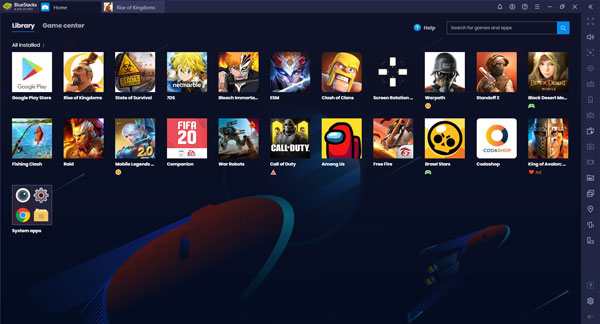
آموزش انتقال فایل از کامپیوتر به بلو استکس
بلو استکس یک شبیه ساز اندروید می باشد که با نصب آن در کامپیوتر خود می توانید اپلیکیشن های اندرویدی را اجرا کنید.
شما می توانید فایل هایی از جمله ویدیو، عکس، فایل نصبی apk، فایل های ZIP و… را از طریق Computer به بلواستکس انتقال دهید.
برای این کار تنها کافی است چند مرحله ساده را انجام دهید، همراه ما باشید.
نحوه جابجایی فایل ها از ویندوز به BlueStacks
برای انتقال فایل از کامپیوتر به بلو استکس کافی است مراحل زیر را به ترتیب طی کنید.
ابتدا File Explorer را باز کرده و وارد بخش View آن بشوید، سپس تیک گزینه Hidden items را فعال کنید.
حالا دوباره به قسمت View رفته و File name extensions را فعال کنید.
حالا فایل های مخفی شده را مشاهده خواهید کرد.
وارد درایو C شده و روی پوشه ProgramData کلیک کنید.
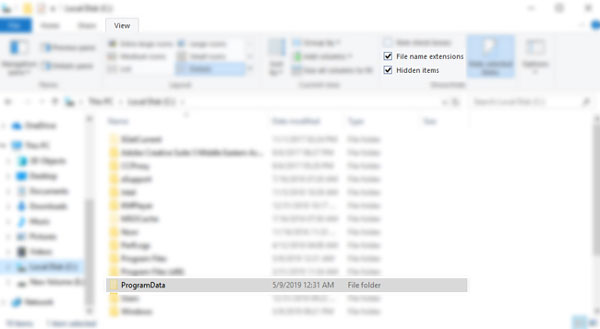
حالا پوشه Bluestacks را با کرده سپس روی Engine کلیک کنید و در صفحه باز شده فولدر UserData را انتخاب کنید.
حالا وارد پوشه ShareFolder شده و فایل هایی که می خواهید از کامپیوتر به بلو استکس انتقال دهید را در این مکان بریزید.
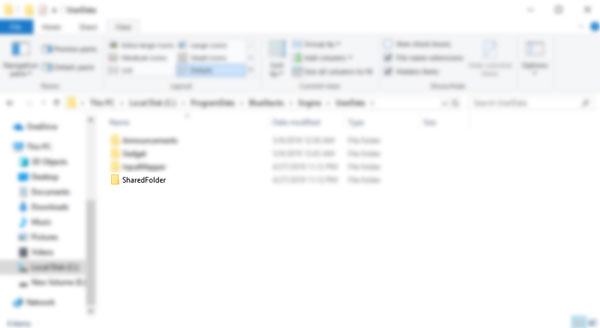
حالا باید وارد برنامه بلو استکس شوید، سپس قسمت نوتیفیکیشن را باز کرده و روی علامت چرخ دنده یا همان Settings (تنظیمات) کلیک کنید.
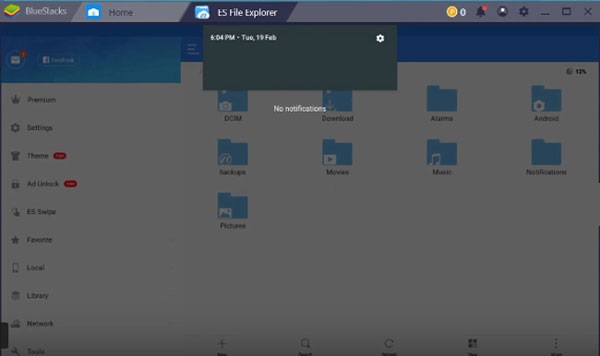
در صفحه باز شده قسمت Device را پیدا کنید و روی بخش Storage کلیک کنید.
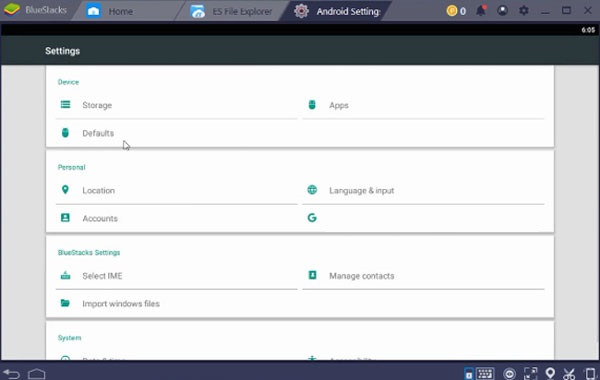
حالا وارد Internal shared storage شده اید، گزینه آخر یعنی Explore را انتخاب کنید.
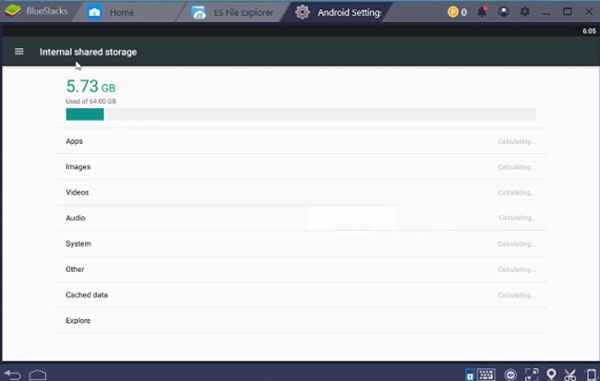
در گزینه هایی که مشاهده می کنید، Windows را پیدا کرده و روی آن کلیک کنید.
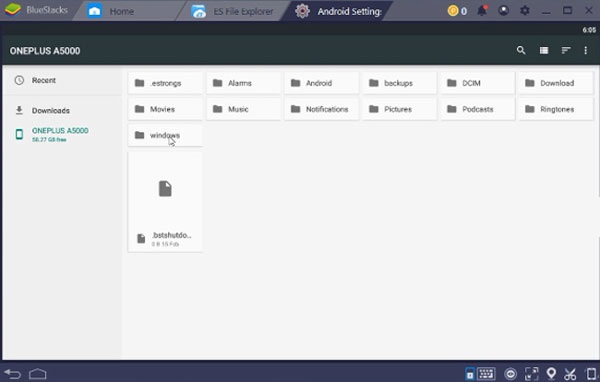
حالا باید روی BstSharedFiles کلیک کنید.
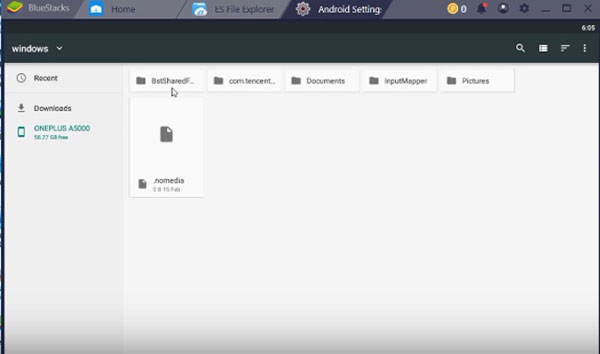
فایل موردنظرتان که از کامپیوتر به بلو استکس انتقال دادید را می توانید در این بخش مشاهده کنید.
برای کپی کردن فایل، آن را انتخاب کرده و سپس روی سه نقطه در بالای صفحه کلیک کنید.
سپس گزینه Copy to را بزنید.

حالا فایل های کپی شده را در قسمتی که می خواهید بریزید.
امیدواریم این مقاله برای شما مفید بوده باشد.
داتیس نتورک را در شبکه های اجتماعی دنبال کنید.
دمتون گرم